ثم اكتب تعليقك
iCareFone Transfer - الحل رقم 1 لنقل بيانات WhatsApp
نقل ونسخ احتياطي واستعادة WhatsApp دون إعادة تعيين بنقرات
نقل الواتس اب بدون إعادة الضبط
نقل WhatsApp بسهولة دون إعادة التعيين
أصبح WhatsApp أحد أكثر تطبيقات المراسلة الفورية شيوعًا وسيطر على العالم بسرعة. نظرًا لكونه سهل الاستخدام للغاية ويقدم تشفيرًا شاملاً، يمكن رؤية العديد من الأشخاص منغمسين في هذا التطبيق طوال اليوم. من خلال حالة WhatsApp، يمكنك بسهولة معرفة ما ينوي الشخص الآخر فعله.
ومع ذلك ، عندما تتحقق من حالات WhatsApp الخاصة بجهات الاتصال، سيكون نشاطك بمرور الوقت مرئيًا لملفهم الشخصي، وهو ليس خاصًا جدًا كما يريده الكثيرون، ويتوق العديد من المستخدمين إلى معرفة كيفية رؤية حالة WhatsApp دون علمهم. إذا كنت تتساءل كيف يمكنني رؤية حالة WhatsApp دون رؤيتها، فإليك بعض الحلول الممكنة لعرض حالة شخص ما سراً على iPhone و Android.
الطريقة الرسمية التي يمكنك من خلالها رؤية حالة WhatsApp دون علم الشخص الآخر هي إيقاف تشغيل خيار إيصالات القراءة من إعداد WhatsApp. يعد تعطيل إيصالات القراءة طريقة شائعة تستخدم عندما لا يريد أن يعرف الآخرون ما إذا كان قد قرأ الرسالة أم لا، وسيعمل أيضًا في المواقف التي تريد فيها رؤية حالات الآخرين على WhatsApp دون علمهم.
لمعرفة كيفية رؤية حالة WhatsApp باستخدام هذه الطريقة، اتبع الخطوات المختلفة المقدمة لكل من مستخدمي هواتف iPhone و Android.
إليك كيفية رؤية حالة WhatsApp دون علمهم على iPhone.
قم بإيقاف تشغيل التبديل الخاص بإيصالات القراءة.
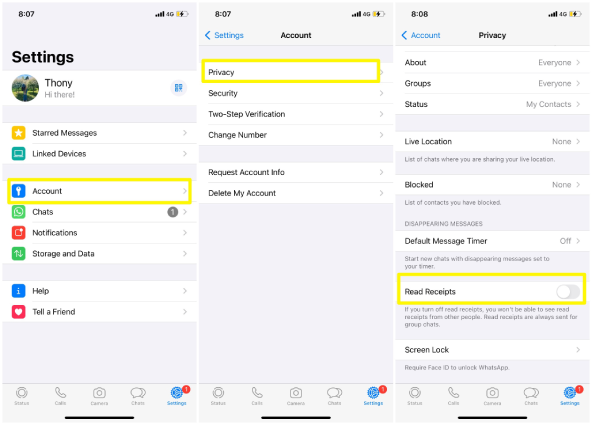
إذا كنت تستخدم Android، فإليك كيفية عرض حالة WhatsApp دون رؤيتك على Android.
من هناك، قم بتعطيل خيار "قراءة الإيصالات".

يمكنك الآن التحقق من حالة WhatsApp الخاصة بشخص ما دون رؤيتك. لاحظ أن الإبقاء على إعلامات القراءة معطلة سيؤدي أيضًا إلى إخفاء العلامات الزرقاء المزدوجة لرسائلك.
يتمتع WhatsApp بميزة تتبع نشاطك في وضع عدم الاتصال ثم مزامنته طالما انت متصلاً بالإنترنت، مما يعني أنه على الرغم من التحقق من حالة أي جهة اتصال دون رؤيتك في وضع عدم الاتصال، وبمجرد الاتصال بالإنترنت، ستصل جهات الاتصال الخاصة بك إلى أعلم أنك رأيت حالاتهم.
للتغلب على هذا ، يمكنك اللجوء إلى WhatsApp Web. من خلال فصل جهاز الكمبيوتر عن الإنترنت ورؤية حالة WhatsApp الخاصة بجهة الاتصال في وضع التصفح المتخفي، يمكنك منع مزامنة نشاطك المرئي على جهاز الكمبيوتر مرة أخرى مع خوادم WhatsApp. لمعرفة كيفية عرض حالة WhatsApp دون علمهم عبر WhatsApp Web، تحقق من الخطوات الواردة أدناه.
انقر فوق قسم الحالة في WhatsApp وستظهر لك قائمة بالحالة التي تم تحميلها بواسطة جهات الاتصال الخاصة بك.

افصل جهاز الكمبيوتر عن الشبكة لتتحول إلى وضع عدم الاتصال على WhatsApp.

مع فصل الإنترنت، افتح حالة جهة الاتصال التي ترغب في عرضها دون رؤيتها.

هذا كل ما يتعلق بكيفية عرض حالة WhatsApp دون رؤيتك عبر WhatsApp Web. تذكر، باستخدام هذه الخدعة، ستعرض فقط محتوى الحالة المحدود - تحديثات نصية ولن تتمكن من رؤية الصور ومقاطع الفيديو التي تم تحميلها على الحالة بوضوح أو تنزيلها.
هناك طريقة أخرى لمعرفة حالة WhatsApp دون رؤيتها وهي التحقق من الحالة من خلال File Manager. قد يقوم WhatsApp أحيانًا بتنزيل وسائط الحالة المحملة مسبقًا بما في ذلك النصوص أو الصور أو الفيديو حتى قبل فتح قسم حالة WhatsApp، لذلك يمكنك عرض حالة جهة الاتصال المحددة سراً من خلال زيارة المجلد حيث يتم تخزين وسائط الحالة المحملة مسبقًا. ومع ذلك، فإن هذه الطريقة تعمل فقط لمستخدمي Android وليس مستخدمي iPhone.
مع تثبيت Android File Manager على جهاز Android، تحقق من الخطوات أدناه لمعرفة كيفية عرض حالة WhatsApp دون رؤيتك على Android.
بدلاً من ذلك، يمكنك أيضًا الانتقال إلى التخزين الداخلي> Android> الوسائط> com.whatsapp> WhatsApp> الوسائط> الحالات.

يمكنك قراءة الحالات من هنا بسهولة ولن تعرف جهات الاتصال الخاصة بك أنك رأيت حالاتهم.
هناك بعض الإصدارات المعدلة من العديد من التطبيقات التي تحتوي على بعض الميزات التي لا توجد في التطبيق الأصلي. الشيء نفسه ينطبق على WhatsApp. GBWhatsApp هو نسخة معدلة من WhatsApp، يأتي مع العديد من المميزات الإضافية، أحدها أنه يسمح لك بإخفاء نشاط العرض.
إليك كيفية عرض حالة WhatsApp دون علمهم باستخدام GBWhatsApp.

ها نحن انتهينا! بهذه الطريقة، ستتمكن من عرض حالة جهات الاتصال الخاصة بك دون علمهم.
إذا كنت تنتقل من استخدام هاتف Android إلى iPhone، فقد ترغب في نقل جميع البيانات بما في ذلك البيانات الموجودة على WhatsApp إلى جهاز iPhone. أفضل طريقة للقيام بذلك هي باستخدامTenorshare iCareFone Transfer.كأداة نقل WhatsApp احترافية، تتيح iCareFone Transfer لمستخدميها نقل WhatsApp من iPhone إلى Android والعكس صحيح. إلى جانب ذلك، يمكن أن تستخدمها كأداة نسخ احتياطي لاستعادة رسائل iOS LINE / Kik / Viber / WeChat.
فيما يلي الخطوات التي يمكنك اتباعها لنقل WhatsApp من Android إلى iPhone باستخدام iCareFone Transfer.
قم بتنزيل Tenorshare iCareFone Transfer على الكمبيوتر أو على الكمبيوتر الشخصي وقم بتوصيل كل من Android و iPhone به. من الواجهة الرئيسية للبرنامج، انقر فوق "تحويل".
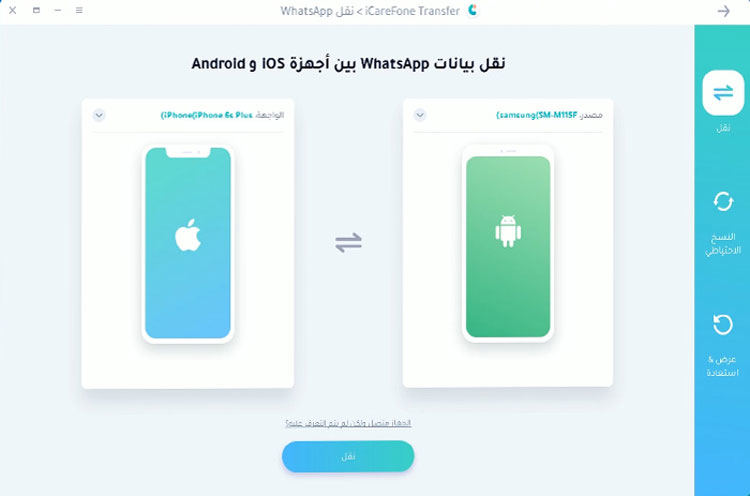
ستحتاج بعد ذلك إلى إنشاء نسخة احتياطية لتطبيق WhatsApp على جهاز Android. يمكنك اتباع التعليمات الموضحة في البرنامج.
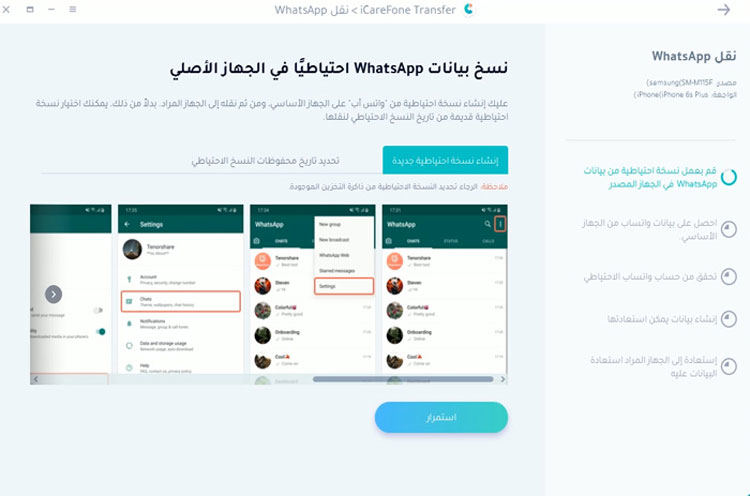
انتظر حتى يحصل البرنامج على بيانات WhatsApp من هاتف Android الخاص بك.
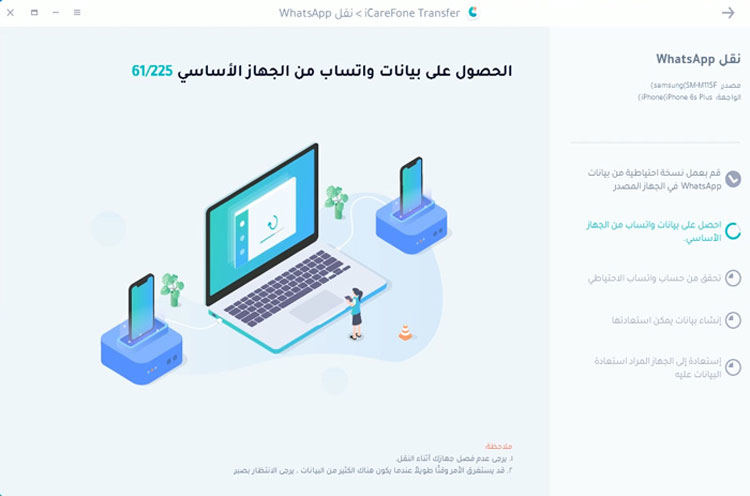
أدخل رمز البلد ورقم الهاتف عندما يُطلب منك التحقق من حساب WhatsApp.
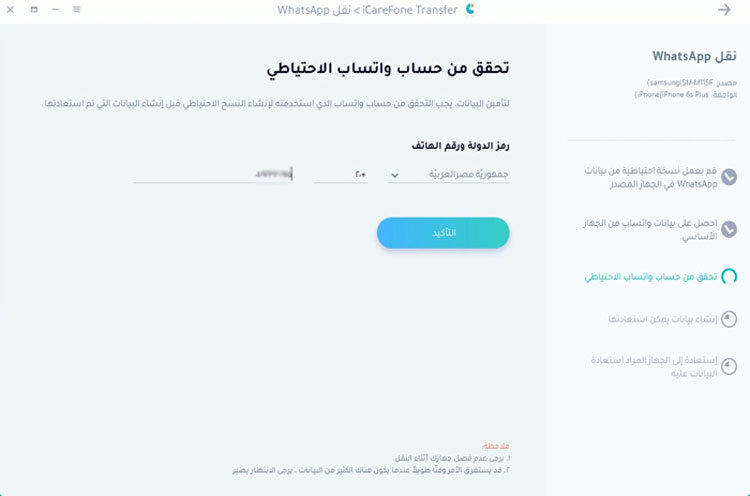
عندما تتلقى إشعارًا يفيد بأنك قد تتلقى رمز تحقق WhatsApp على جهازك المصدر، انقر فوق "متابعة" للانتقال إلى واجهة التحقق.
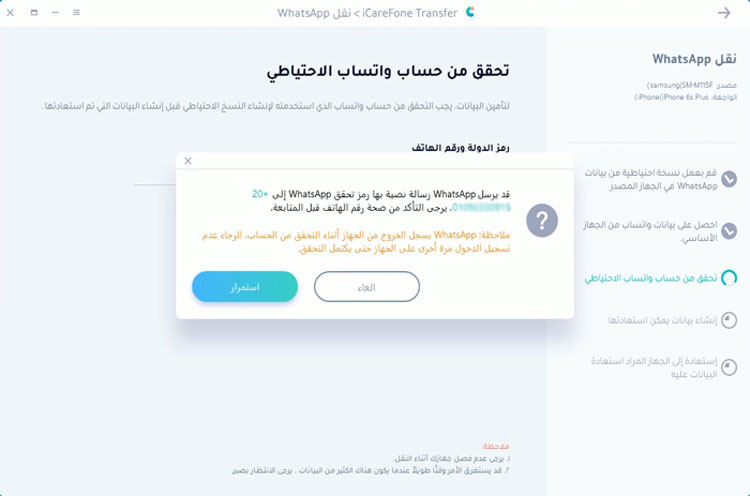
بمجرد نجاح التحقق، سيدخل جهازك تلقائيًا الخطوة التالية لإنشاء البيانات التي ستتم استعادتها إلى الجهاز المستهدف.
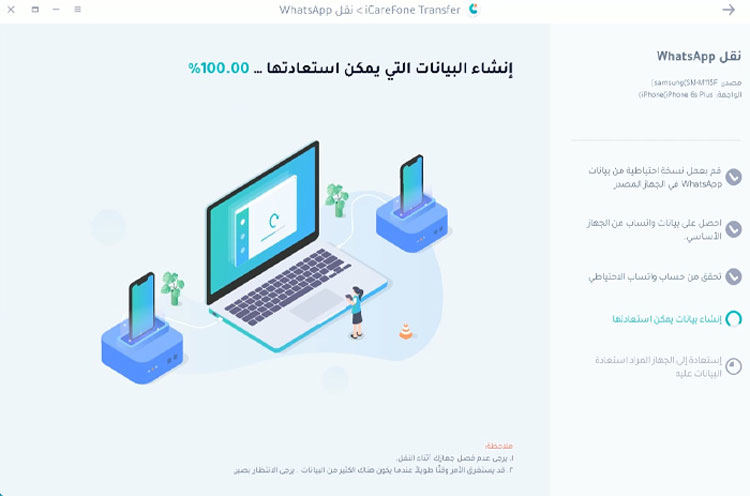
تأكد من تسجيل الدخول إلى WhatsApp على جهاز iPhone. اضغط على "تسجيل الدخول" عند تأكيدك.
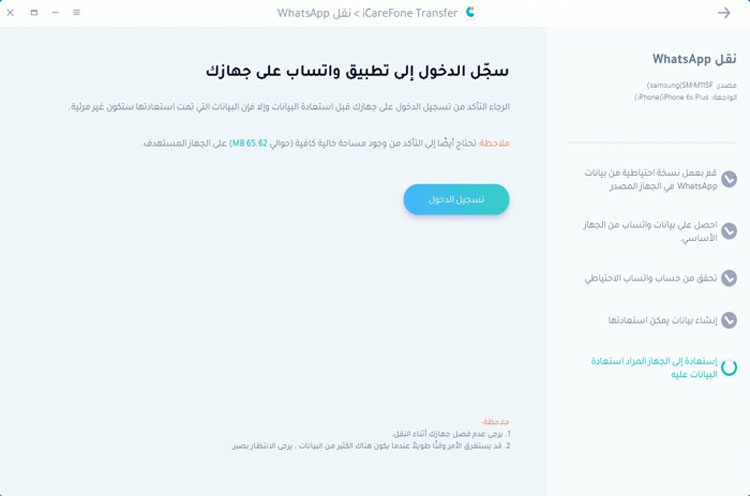
سيبدأ البرنامج في استعادة بيانات WhatsApp من Android إلى جهاز iPhone الخاص بك.
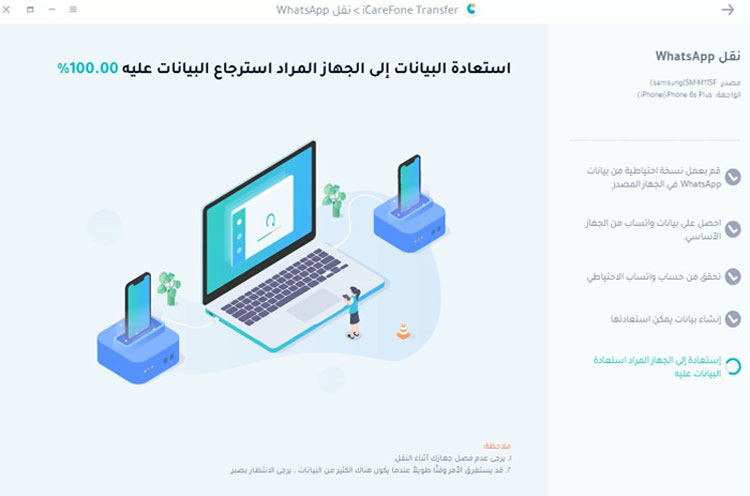
سيتم إعلامك عند انتهاء عملية الاستعادة.
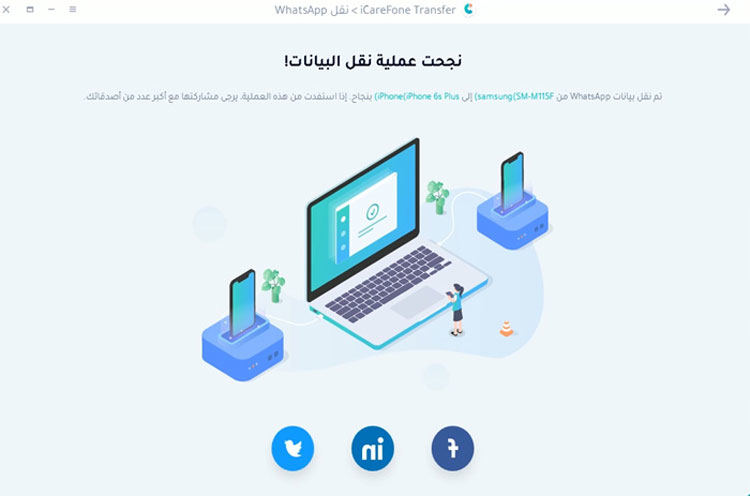
الطرق الموضحة أعلاه سهلة ومباشرة للغاية إذا كنت ترغب في معرفة كيفية رؤية حالة WhatsApp دون رؤيتها. إذا كنت ترغب في الحصول على مزيد من الخصوصية أثناء استخدام WhatsApp، فيمكنك استخدام أي من هذه الطرق لإخفاء حالتك المرئية من جهات الاتصال. أثناء استخدام WhatsApp، إذا شعرت يومًا بالحاجة إلى نقل بيانات WhatsApp من جهاز Android إلى جهاز iPhone، فإن الطريقة الموصى بها هي استخدامTenorshare iCareFone Transfer للشىء نفسه.
ثم اكتب تعليقك
بقلم Mahra Mariam
2025-12-31 / مشاكل ل WhatsApp